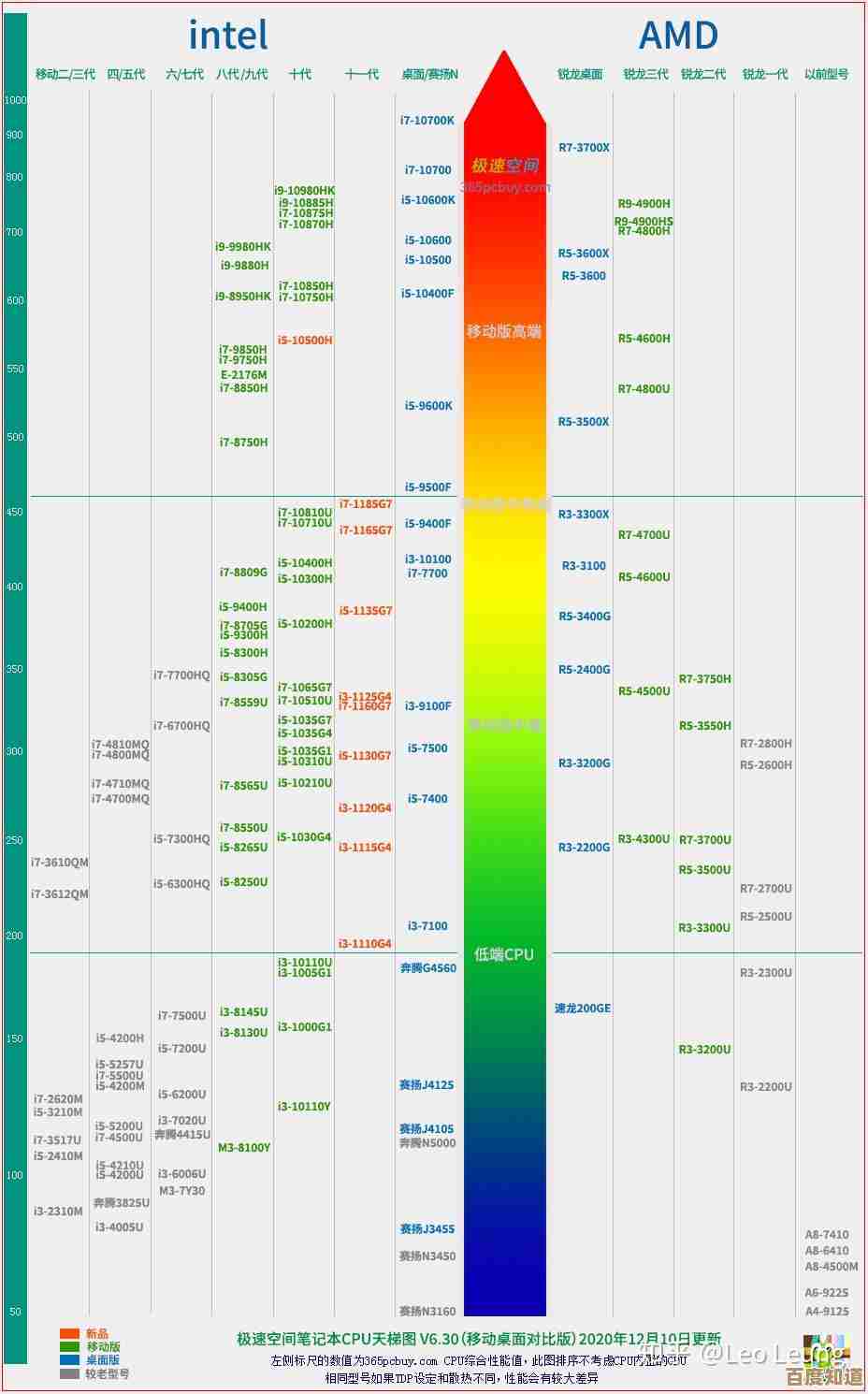华为家庭网络搭建指南:一步步教你配置高速稳定路由器
- 问答
- 2025-09-15 18:43:14
- 9
一步步教你配置高速稳定路由器
在数字化生活日益普及的今天,一个高速稳定的家庭网络已成为现代家庭的必需品,华为作为全球领先的通信技术公司,其路由器产品以性能稳定、操作简便著称,本指南将详细介绍如何从零开始搭建华为家庭网络,帮助您实现全屋高速无线覆盖。
准备工作
1 选择合适的华为路由器
根据您的家庭面积和需求,华为提供多种路由器选择:

- 小户型(60㎡以下):华为路由AX2 Pro、华为路由WS5200
- 中户型(60-120㎡):华为路由AX3 Pro、华为路由Q6网线版
- 大户型/复式(120㎡以上):华为路由Q6电力线版、华为路由H6(子母路由)
2 检查网络环境
- 确认宽带类型(光纤/ADSL/有线电视网络)
- 记录宽带账号密码(通常由运营商提供)
- 准备2-3米网线(用于连接光猫和路由器)
3 确定最佳摆放位置
- 中央位置,远离金属障碍物
- 避免靠近微波炉、蓝牙设备等干扰源
- 离地面1-1.5米高度为佳
硬件连接步骤
1 连接光猫与路由器
- 使用网线连接光猫的LAN口(通常标有"千兆口")与华为路由器的WAN口(通常为蓝色接口)
- 接通路由器电源,等待指示灯变为绿色常亮(约1-2分钟)
2 子母路由组网(如使用Q6/H6系列)
- 将母路由按上述方式连接光猫
- 将子路由插入需要扩展信号的房间插座
- 等待母路由和子路由指示灯变为绿色,表示组网成功
初始配置向导
1 通过手机APP配置(推荐)
- 下载"华为智慧生活"APP(支持iOS/Android)
- 打开手机WiFi,连接路由器默认SSID(名称和密码通常在路由器底部标签)
- 打开APP,按照提示自动发现新设备
- 设置管理员密码(建议与WiFi密码不同)
- 选择上网方式:
- PPPoE:输入宽带账号密码(大多数家庭宽带)
- 动态IP:直接获取IP(部分小区宽带)
- 静态IP:手动输入IP信息(企业网络常见)
2 通过网页端配置
- 浏览器访问192.168.3.1(华为路由器默认管理地址)
- 首次登录需设置管理员密码
- 按照网页向导完成基本设置
高级优化设置
1 WiFi网络优化
- 双频合一:在"WiFi设置"中开启"智能双频"功能,设备自动连接2.4GHz/5GHz最佳频段
- 信道优化:启用"WiFi优化"功能,自动选择干扰最小的信道
- 信号强度调节:根据房屋面积,在"信号强度"中选择标准/穿墙模式
2 安全设置
- 定期更新路由器固件(在"更多功能>系统更新"中检查)
- 启用防火墙和防DoS攻击功能
- 设置访客网络(隔离主网络,保护隐私)
3 QoS智能限速
- 在"更多功能>网络加速"中开启智能QoS
- 可手动设置设备优先级(如游戏主机、视频会议设备优先)
- 设置特定时段限速(如孩子学习时间限制娱乐设备网速)
常见问题解决
1 无法上网排查
- 检查光猫指示灯是否正常(光纤信号灯应为绿色)
- 重新插拔网线两端
- 重启路由器和光猫(先关光猫,再关路由器,等待30秒后先开光猫,待光猫完全启动后再开路由器)
2 WiFi信号弱
- 尝试调整路由器位置
- 检查是否开启了"穿墙模式"
- 考虑增加子路由或Mesh节点
3 设备连接数过多
- 在APP中查看"连接设备",踢出未知设备
- 设置最大连接数限制(在"更多功能>安全设置"中)
- 考虑升级更高性能的路由器
华为特色功能应用
1 鸿蒙Mesh+技术
- 多台华为路由器可自动组网形成Mesh网络
- 支持无缝漫游,设备在不同路由器间切换无感知
- 在"网络拓扑"中可查看所有节点状态
2 NFC一碰连
- 支持NFC的手机触碰路由器NFC区域即可连接WiFi
- 免输密码,访客连接更方便
3 儿童上网保护
- 设置设备上网时间限制
- 过滤不良网站
- 查看孩子设备使用时长报告
维护与升级建议
- 定期重启:建议每周重启一次路由器,保持最佳性能
- 固件更新:华为每月推送安全更新,及时安装
- 清洁保养:每季度清理路由器散热孔,避免过热
- 设备更换周期:一般3-5年考虑升级,以适应新技术标准
通过以上步骤,您应该已经成功搭建了一个高速稳定的华为家庭网络,华为路由器的智能化设计让网络管理变得简单直观,而其强大的性能则能满足全家人的上网需求,随着智能家居设备的增多,一个优质的家庭网络将成为您数字生活的坚实基石。
如需进一步技术支持,可通过华为官网在线客服或拨打950800服务热线获取帮助(服务时间:8:00-22:00)。
最后更新:2025年9月15日
信息参考:华为官网技术文档、消费者业务技术支持中心
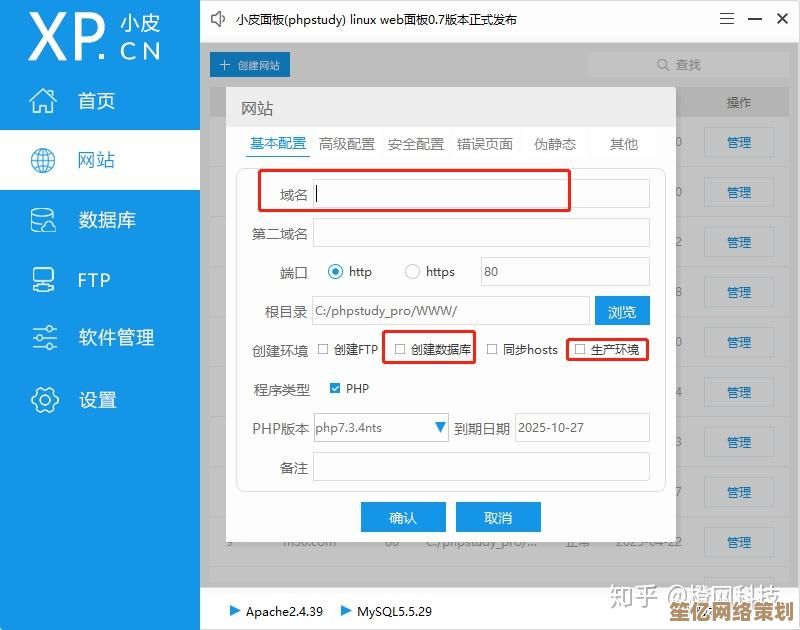
本文由颜泰平于2025-09-15发表在笙亿网络策划,如有疑问,请联系我们。
本文链接:http://www.haoid.cn/wenda/299.html